Применение эффектов слоя к полупрозрачному тексту
Эффекты слоя могут быть применены только к слоям, допускающим редактирование (подробнее об эффектах слоя рассказано в главе 14, раздел "Эффекты слоя").
- Создайте текст на редактируемом текстовом слое.
- Дважды щелкните по имени текстового слоя.
- В окне Layer Style (Стиль слоя) выберите один или несколько эффектов с левой стороны диалогового окна (например, Drop Shadow (Отбросить тень), Inner Shadow (Внутренняя тень), Inner Glow (Внутреннее свечение), Bevel&Emboss (Скос и рельеф)) и выберите параметры для каждого эффекта (рис. 17.67, 17.68).
Примените эффект Satin (Атлас) для того, чтобы затемнить содержимое текстового слоя. Эффекты Color Overlay (Наложение цвета) или Gradient Overlay (Наложение градиента) позволяют получить эффект тонирования; а Pattern Overlay (Наложение узора) имитирует заполнение текста узором.
- Щелкните по полю Blending Options (Опции смешивания) в диалоговом окне Layer Style (Стиль слоя). В разделе Advanced Blending (Дополнительные параметры смешивания) перетащите ползунок Fill Opacity (Непрозрачность заливки) на отметку 0%. Если необходимо, измените параметры эффектов слоя.
- Нажмите кнопку ОК.
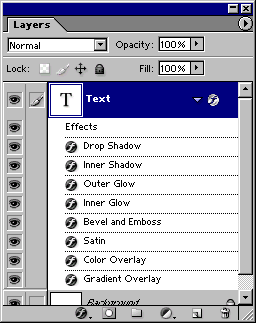
Рис. 17.67. Эффекты текстового слоя

Рис. 17.68. Результат применения эффектов к слою
